Schritte zum Löschen des Bing -Suchverlaufs für den Edge -Browser
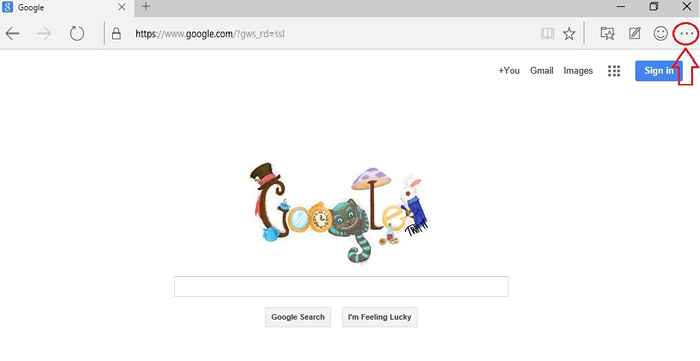
- 3203
- 301
- Marleen Weight
Der Microsoft Edge -Webbrowser verfügt. Selbst wenn Sie den Browserverlauf des Edge -Webbrowsers freigeben, werden Sie beim nächsten Mal eine Abfrage in Bing eingeben, Sie werden automatisch mit vielen Suchvorschlägen geladen. Dies liegt daran, dass Bing alles separat spart. Wenn Sie also möchten, dass alles von Ihrem Suchhistorie entfernt ist, müssen Sie auch sicherstellen. Dies kann leicht mit einer wenigen Anzahl von Schritten erfolgen. Mit Bing können Sie auch die ultimative Fähigkeit haben, zu entscheiden, ob Sie Ihren Suchverlauf aufzeichnen können oder nicht,. Dies ist so einfach wie ein Ein- oder Ausschalten eines Schalters. In den folgenden Schritten werden Sie den Suchverlauf der Bing -Suchmaschine am Edge -Webbrowser erfolgreich löschen.
- In erster Linie müssen Sie den Edge -Webbrowser starten. Die nächste Aufgabe besteht darin, die zu lokalisieren Weitere Aktionen Symbol Aus der Liste der Optionen. Es kann in der oberen rechten Ecke des Edge -Browserfensters gefunden werden.
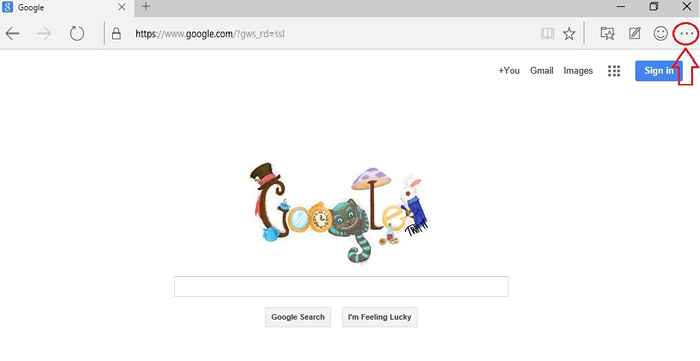
- Sobald Sie das gefunden haben Weitere Aktionen Symbol, Klicken Sie darauf, um die Liste der Optionen zu erweitern. Ganz unten auf der Liste finden Sie eine Option mit dem Namen Einstellungen. Klick es an.
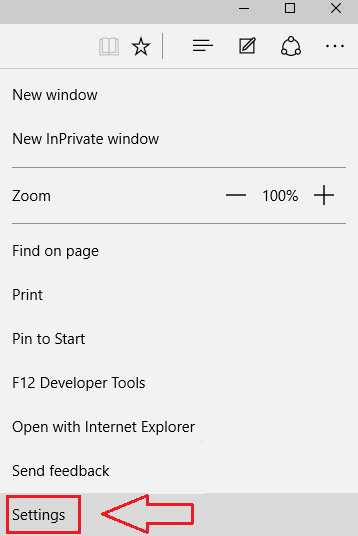
- Jetzt, wo Sie angeklickt haben Einstellungen, eine neue Liste von Einstellungen eröffnet. Finden Sie die verfügbaren Optionen, die benannt sind Zeigen Sie erweiterte Einstellungen an unter Erweiterte Einstellungen. Klicken Sie darauf, um zum nächsten Schritt zu gehen.
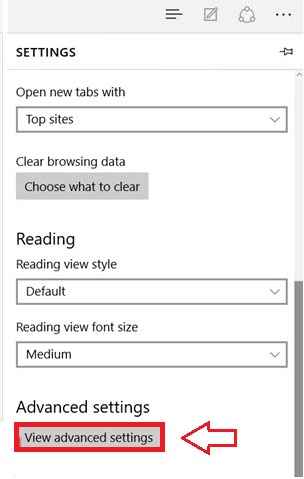
- Finden Sie den Link, Bing -Suchgeschichte klaren, Das wird in blau aus der neuen Liste der Optionen hervorgehoben und klicken Sie darauf.
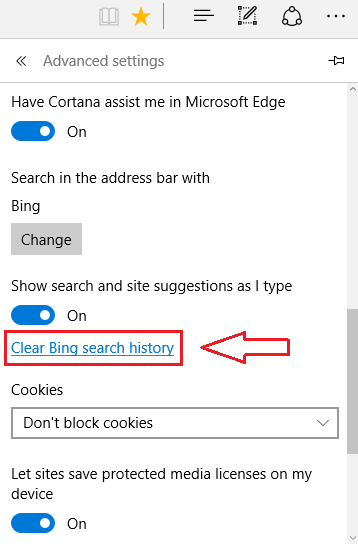
- Jetzt können Sie ein Fenster sehen, das sagt Suchverlauf. Hier können Sie alle Suchanfragen sehen, die Sie gemacht haben. Sie können eine bestimmte Suche oder alle Suchvorgänge gleichzeitig aus diesem Fenster entfernen.
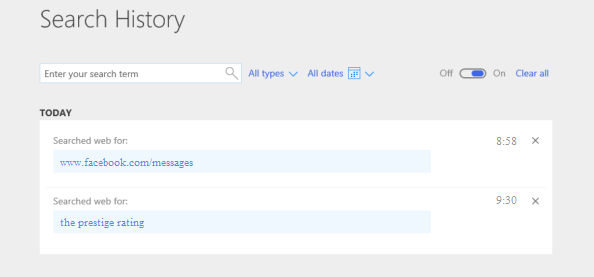
- Bing -Suchmaschinen Grands Sie haben die Möglichkeit, zu entscheiden, ob Sie Ihren Suchverlauf aufzeichnen lassen oder nicht. Wenn Sie einfach auf eine Schaltfläche zum Umschalten klicken, können Sie Bing problemlos auffordern, Ihren Suchverlauf aufzuzeichnen, oder ihn bitten, die Aufzeichnung insgesamt zu stoppen. Finden Sie den Knopf, der sagt an und aus in der Nähe des Alles löschen Verknüpfung. Wenn Sie diese Schaltfläche drehen An, Dann wird Bing Ihre Geschichte aufzeichnen und wenn Sie ihn drehen aus, Bing wird nicht mehr Ihre Geschichte aufzeichnen.
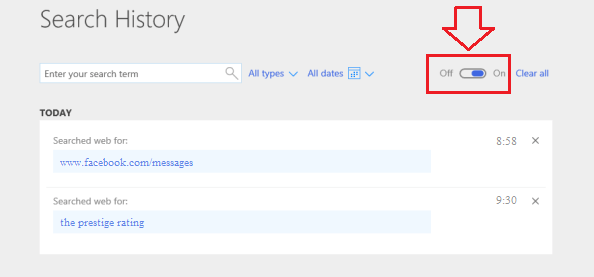
- Wenn Sie nun einen bereits erstellten Eintrag speziell löschen möchten, finden Sie einfach den Eintrag aus den Suchabfragen, die Bing aufgelistet hat. Alles, was Sie nicht tun müssen, um es zu löschen, ist, auf die damit verbundene Kreuzung zu klicken.
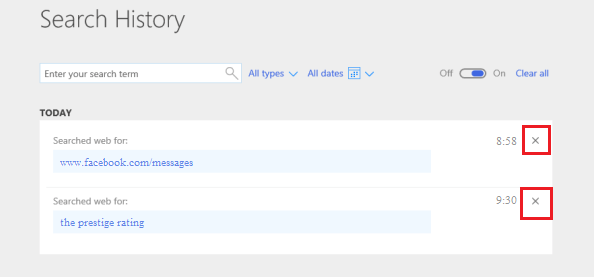
- Und wenn Sie es eilig haben und keine Zeit haben, den Eintrag durch Eingabe zu löschen, gibt es immer die Alles löschen Verknüpfung.
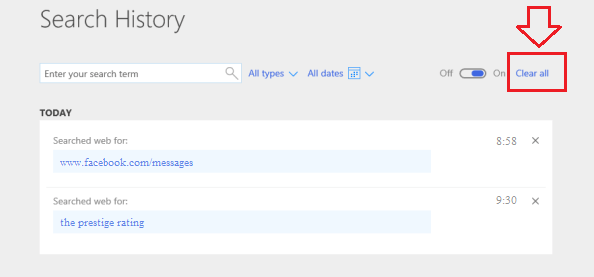
- Wenn Sie darauf klicken Alles löschen, Sie werden gebeten, die Löschung der Geschichte zu bestätigen. Sobald Sie das auch tun, wird Ihre gesamte Geschichte abgelöst.
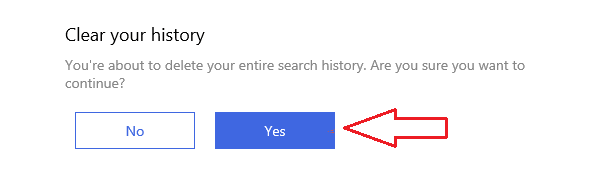
- Das ist es! Du bist fertig. Jetzt sehen Sie einen Dialog, der besagt, dass Sie Ihre gesamte Suchgeschichte erfolgreich geklärt haben.
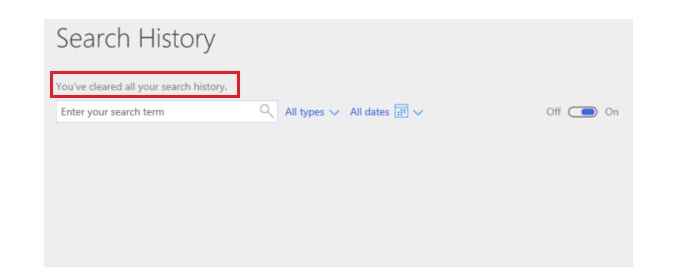 Ich hoffe, der Artikel wurde nützlich befunden. Und jetzt wissen wir, wie wir ernsthafte Forschungen aus Edge Browser durchführen können, ohne eine Spur zu verlassen.
Ich hoffe, der Artikel wurde nützlich befunden. Und jetzt wissen wir, wie wir ernsthafte Forschungen aus Edge Browser durchführen können, ohne eine Spur zu verlassen.
- « So schließen Sie Ordner vom Dateiverlauf unter Windows 10 aus
- So verwenden Sie ein spezielles Zeichen unter Windows 10 »

